Excel表格插入一行或一列的详细步骤
原创对于想要在 excel 表格中插入一行或一列的用户来说,这是一个常见的操作,但对于初学者或不熟悉 excel 功能的人来说可能会感到困惑。为了解决这一问题,php小编苹果将为大家介绍在 excel 表格中插入一行或一列的详细步骤,以便大家能够轻松掌握这一技巧。继续阅读下文,了解如何轻松完成此项操作。
一、插入行
打开要操作的工作表,选择中已存在于工作表中的一行。插入行的操作是在选中与操作行前进行插入,所以在这里选择第五行。

鼠标右击,在出现的选项卡中,选择【插入】。
我们可以看到在原【3月】这一行的上面,出现了一行空白的数据行。操作完成。

二、插入列
在原工作表的基础上,同样选择列的数据。一样,插入列的操作将显示在选中列的前一行。
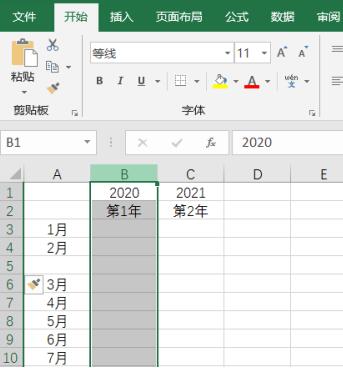
鼠标右击,在跳出来的选项卡中选择【插入】。

插入成功,如图所示,所有的列数据已向右移动一列。操作完成。

以上就是Excel表格插入一行或一列的详细步骤的详细内容,更多请关注IT视界其它相关文章!
上一篇:iphone手机怎么设置定时开关 下一篇:iphone桌面显示数字时钟怎么设置?
 IT视界
IT视界



 豫公网安备41012202000391号
豫公网安备41012202000391号